Win10系统U盘纯净版制作与分区指南:全面教程
一、什么是Win10系统U盘纯净版
二、制作Win10系统U盘纯净版前的准备
一个U盘:至少8GB的空U盘,用于创建安装介质。
Windows 10 ISO文件:从微软官方网站下载纯净版的Windows 10 ISO文件。
Rufus或Windows Media Creation Tool:用于将ISO文件写入U盘的工具。
三、使用Rufus制作Win10系统U盘纯净版
下载并安装Rufus:从Rufus官网下载最新版本的Rufus并安装。
插入U盘:将U盘插入电脑的USB接口。
打开Rufus:运行Rufus程序,选择插入的U盘。
选择ISO文件:点击“选择”按钮,找到并选择下载的Windows 10 ISO文件。
设置分区方案和文件系统:通常情况下,选择“GPT”作为分区方案,“UEFI (non CSM)”作为目标系统,文件系统选择“NTFS”。
开始制作:点击“开始”按钮,等待Rufus将Win10 ISO文件写入U盘,制作成启动U盘。
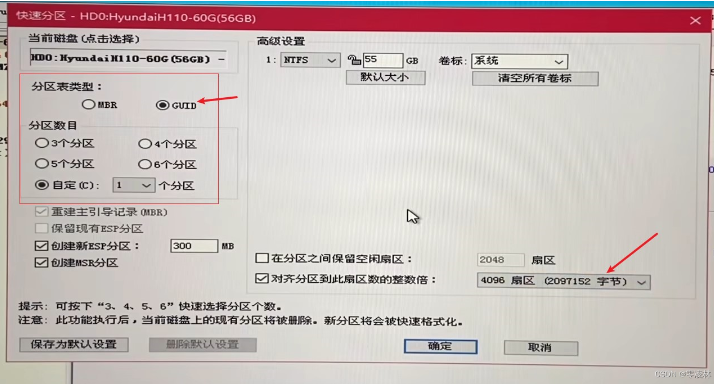
四、使用Windows Media Creation Tool制作Win10系统U盘纯净版
下载Windows Media Creation Tool:从微软官网下载工具。
运行工具:打开下载的程序,选择“创建安装介质”选项。
选择语言和Windows版本:选择适合您需要的Windows 10版本和语言。
选择U盘:在“选择要使用的工具”页面,选择U盘作为介质。
开始制作:点击“下一步”,等待工具将ISO文件写入U盘。
五、Win10系统安装过程中的分区操作
启动U盘引导:在电脑启动时,按下特定的键(通常是F2、F10或Del键)进入BIOS设置,选择U盘作为首选启动设备。
进入安装界面:选择语言、时间和键盘输入法,点击“下一步”。
安装类型:选择“自定义(高级)”安装类型。
选择安装分区:在分区列表中选择硬盘,点击“新建”来创建新的分区。
分配空间:为每个分区分配空间,通常系统分区建议至少100GB。
格式化分区:选择系统分区,点击“格式化”,然后选择“下一步”开始安装。
六、注意事项与技巧
数据备份:在进行分区操作前,确保备份所有重要数据,以防数据丢失。
U盘质量:使用质量可靠的U盘,以防止数据损坏或丢失。
电源稳定:在安装过程中,确保电脑电源稳定,避免突然断电造成数据损坏。
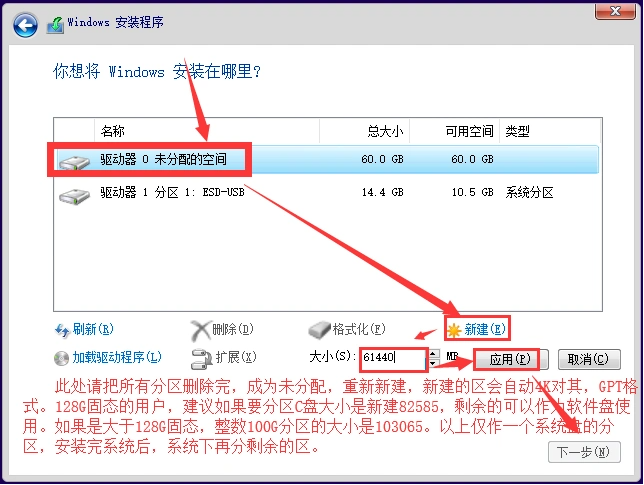
七、故障排除
U盘无法识别:尝试更换USB接口或使用其他电脑测试U盘是否正常。
安装失败:检查ISO文件是否完整,或尝试重新下载ISO文件。
分区失败:检查磁盘是否有错误,使用磁盘检查工具修复。
八、总结
标签: 纯净版 分区 系统
相关文章

最新评论